O que é a pasta Windows.old
A pasta Windows.old não é novidade no Windows 10. Essa pasta é criada quando você atualiza de uma versão do Windows para outra. A pasta Windows.old contém todos os arquivos e dados da sua instalação anterior do Windows, por isso está usando uma quantidade enorme de espaço.
Você pode usá-lo para restaurar seu sistema para a versão antiga do Windows, caso não goste da nova versão. Essencialmente, a pasta Windows.old contém apenas o antigo sistema Windows. Desde os arquivos de sistema do Windows até os programas instalados e as configurações e arquivos de cada conta de usuário, tudo está aqui. Se você estiver procurando por um arquivo específico que não tenha sido copiado corretamente para a nova instalação do Windows, também poderá acessar a pasta Windows.old e encontrá-lo.
Mas não espere muito tempo! O Windows excluirá automaticamente a pasta Windows.old para liberar espaço após um mês.
Como Excluir a Pasta Windows.old
Antes de seguir as etapas abaixo para excluir a pasta Windows.old, sugerimos que você experimente o software de backup gratuito da EaseUS para fazer backup de arquivos importantes, caso algo dê errado e faça com que você perca arquivos importantes durante o processo.
- Inicie o EaseUS Todo Backup Free e escolha “Backup de Arquivo”.
- Escolha os arquivos/dados ou sistema importantes e, em seguida, selecione um destino de backup.
- Clique em “Avançar” para iniciar o processo de backup.
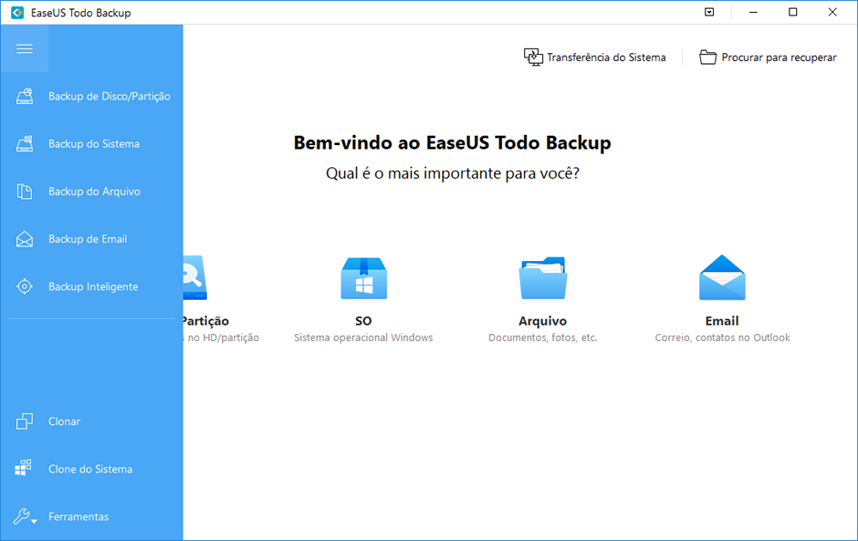
Usar a Limpeza de Disco para limpar a pasta Windows.old
A pasta Windows.old não pode ser excluida diretamente pressionando a tecla Excluir e você pode tentar usar a ferramenta Limpeza de Disco no Windows para remover essa pasta do seu PC:
- Pressione Windows + E, clique em Este PC/Computador.
- Clique com o botão direito na unidade com a instalação do Windows e clique em Propriedades.
- Clique em Limpeza de Disco e selecione Limpar arquivos do sistema.
- Selecione a opção Instalação Anterior do Windows para excluir a pasta Windows.old.
- Você também pode optar por excluir outros arquivos de instalação, incluindo arquivos de log de atualização do Windows e arquivos temporários de instalação do Windows, etc.
- Clique em OK e selecione Excluir arquivos na caixa de diálogo pop-up para confirmar a exclusão.
- Clique em Sim.
Dica extra: Como remover a pasta windows.old
- Na caixa de pesquisa na barra de tarefas, digite configurações e escolha-as na lista de resultados.
- Selecione Sistema > Armazenamento > Meu computador e role para baixo na lista e escolha Arquivos temporários.
- Em Remover arquivos temporários, marque a caixa de seleção Versão anterior do Windows e, em seguida, escolha Remover arquivos.
Em seguida, a pasta Windows.old será excluída no Windows 10 sem obstáculos.






![[Análise] Swegue: o smartphone da 7Mobile que promete surpreender 7Mobile-Swegue-MenosFios](https://www.menosfios.com/wp-content/uploads/2017/12/IMG_3927-218x150.jpg)


